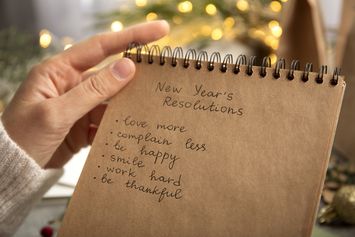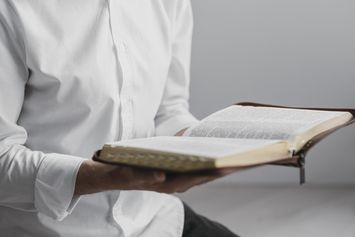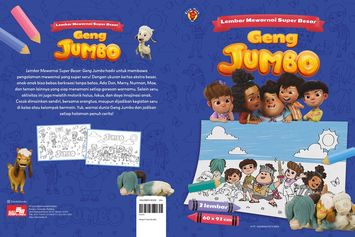Bagaimana Rumus Menghitung Persen di Excel yang Benar?
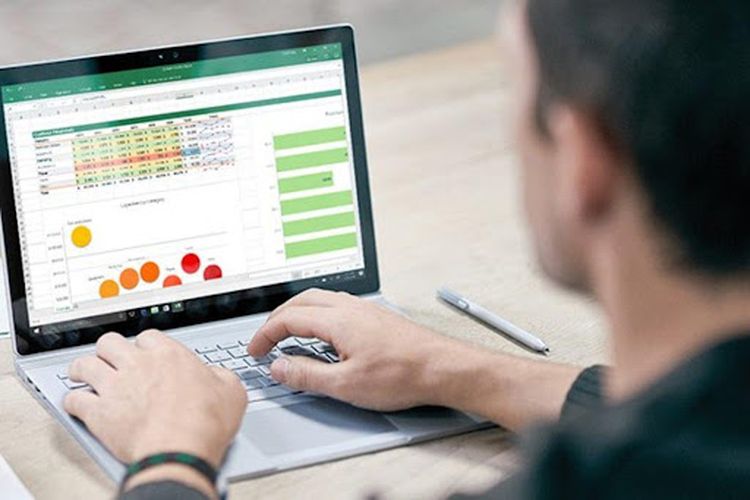 cara menghitung persen di excel
cara menghitung persen di excel
Menghitung persen perlu diketahui supaya kita bisa mengetahui nilai dari suatu data yang sedang dihitung. Oleh karena itu, penting bagi kita untuk memahami cara menghitung persen dengan benar. Sebetulnya, rumus sederhana dalam menghitung persen adalah Persentase (%) = (jumlah bagian)/(jumlah keseluruhan) X 100%. Akan tetapi, jika kita menghitung dengan jumlah yang banyak sangatlah sulit menggunakan rumus tersebut. maka jauh lebih mudah jika menggunakan Microsoft Excel/
Microsoft Excel merupakan sebuah aplikasi yang mampu menghitung persen atau persentase dengan cara yang mudah. Yang penting, kamu harus tahu cara menghitung persen di Excel. Cara menghitung persen di Excel harus kamu lakukan supaya pekerjaan kamu menjadi lebih mudah. Melalui fitur yang ada di Excel, membuat kamu tidak perlu lagi melakukan perhitungan secara manual.
Sejak awal, Microsoft Excel sendiri memang dikembangkan untuk perhitungan kuantitatif dengan menggunakan data yang berupa angka-angka. Kalau kamu ingin melakukan perhitungan di Excel, kamu hanya perlu melakukan sebuah pengaturan di awal, kemudian menggunakan rumus atau sebuah formula khusus.
Berikut ini merupakan beberapa cara menghitung persen di Microsoft Excel 2007 sampai 2019 untuk Windows serta MacOS.
Pengaturan Menghitung Persen di Excel
Sebelum kamu memulai untuk menghitung persen di Excel, kamu harus melakukan pengaturan terlebih dahulu supaya angka yang berbentuk persentase bisa muncul di dokumen yang sedang kamu kerjakan. Berikut cara yang bisa kamu lakukan:
- Buku dokumen Excel yang ingin kamu kerjakan.
- Tentukan sel baris, kotak, maupun kolong yang kamu inginkan untuk angka persen.
- Klik sebuah tanda kecil yang terletak di samping tulisan menu ‘Number’.
- Ketika kotak dialog ‘Format Cells’ sudah terbuka, maka pilih ‘Number’ pada panel di bagian atas.
- Lalu, klik ‘Percentage’ yang ada di sebelah kiri untuk mengaktifkan fitur persentase.
- Terakhir klik ‘OK’, maka angka yang kamu ketik di kolom, kotak, atau baris yang sudah diatur akan langsung berubah menjadi persentase.
Setelah kamu melakukan pengaturan di atas, maka kamu bisa langsung melakukan cara menghitung persen di Excel. Setiap jenis hitungan yang ada dalam Excel memiliki rumus yang berbeda-beda. Maka kamu harus tau jenis rumus yang sesuai dengan kebutuhan kamu.
Cara Menghitung Persen di Excel dengan Mudah
1. Menghitung pengurangan persen
Ini berfungsi untuk melihat jumlah angka setelah dikurangkan ataupun dijumlahkan dengan sekian persen dari angka yang pertama. Misalnya, harga barang pengurangan harga dan jumlah utang sesudah penjumlahan bunga.
Rumus untuk mengetahui pengurangan adalah =Sel angka awal*(1-Sel persen) pada sel yang kamu inginkan. Kamu bisa lihat contoh di bawah ini
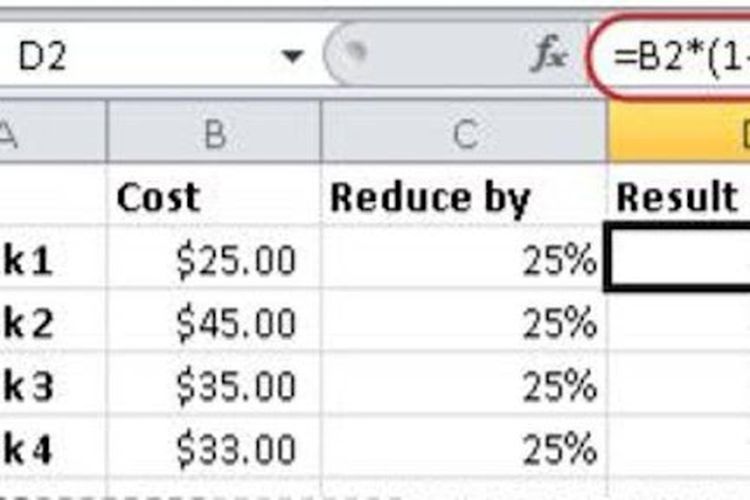
Jika kamu ingin melakukan penjumlahan, maka rumus yang dimasukkan adalah =Sel angka awal*(1+Sel persen) di sel yang sudah kamu tentukan. Perhitungan penjumlahannya akan tampak seperti gambar di bawah ini.

2. Cara Menghitung Diskon Persen
Cara ini bisa kamu gunakan untuk melihat angka yang dikurangkan atau dijumlahkan. Kalau kamu ingin menghitung ini, maka rumus yang harus kamu masukkan adalah =Sel angka awal*Sel persen pada sel hasil perhitungan. Berikut contoh jumlah persentasenya.
Baca buku sepuasnya di Gramedia Digital Premium
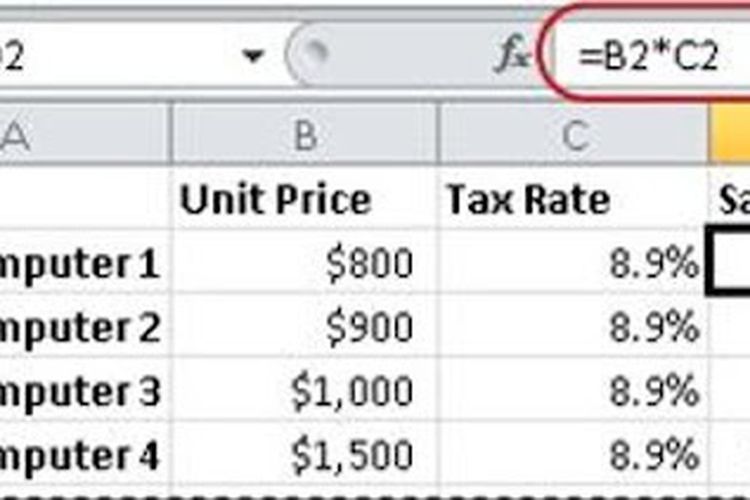
3. Cara untuk menghitung rata-rata persen
Selanjutnya, cara menghitung persen di Excel bisa kamu gunakan untuk membandingkan dua buah angka atau melihat persentase suatu angka tertentu dengan jumlah lain. Perhitungan jenis ini bisa kamu lakukan dengan rumus =Sel angka*Sel angka pembanding. Kamu bisa lihat contohnya pada gambar di bawah ini.
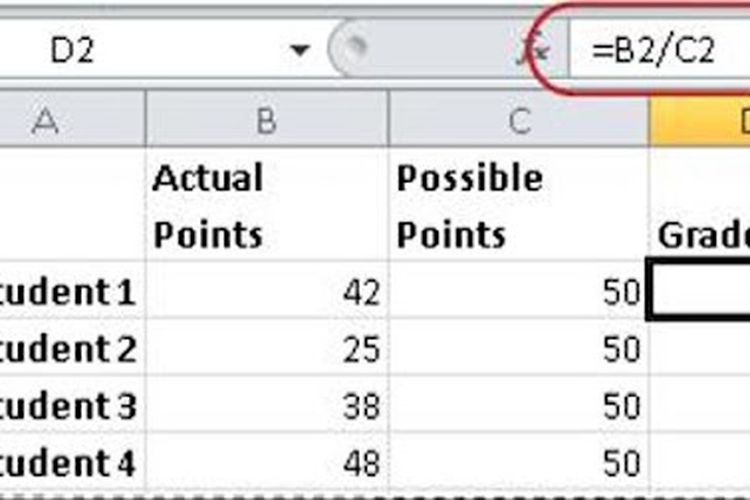
4. Cara menghitung growth persen
Menghitung dengan cara ini bisa kamu lakukan dengan membandingkan angka dengan persentase. Ini bisa kamu lakukan untuk membandingkan harga setelah potongan diskon dengan persen potongan harga supaya kamu bisa melihat harga aslinya.
Rumus untuk bisa menghitung perbandingan ini adalah =Sel angka*Sel persen pada sel yang kamu inginkan. Berikut contoh perbandingan menggunakan rumus.
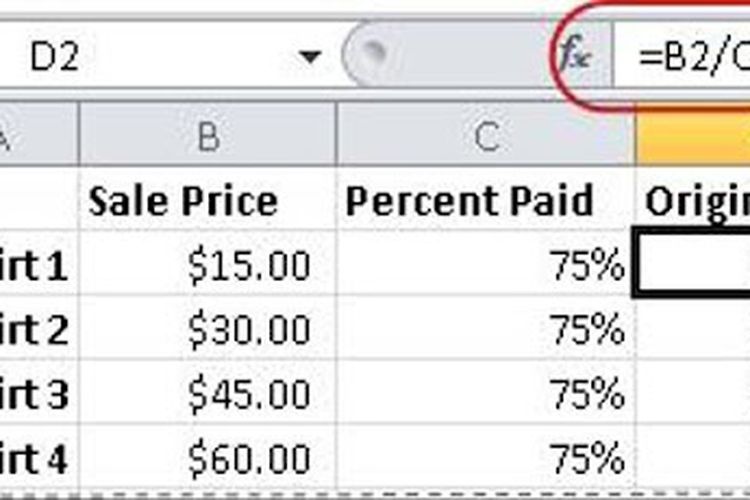
Untuk mempelajari lebih banyak lagi tentang Excel, kamu bisa membaca buku Panduan Lengkap Menggunakan Excel 2019. Buku ini mengulas tentang penggunaan beragam fungsi serta fitur tambahan yang ada di Excel. Pembahasan di dalam buku ini juga dimulai dari tingkat yang paling dasar sampai tingkat paling mahir, sehingga buku ini sangatlah cocok digunakan oleh siapa saja.
Buku ini sangat direkomendasikan bagi kamu untuk mempelajari penggunaan Excel 2019. Buku ini bisa menjadi solusi bagi kamu yang ingin mempelajari Excel lebih dalam secara otodidak. Buku ini juga dilengkapi dengan file yang bisa kamu download supaya proses belajar kamu jadi lebih efisien.
Buku di atas bisa langsung kamu pesan secara langsung melalui https://www.gramedia.com/
Selain itu, ada gratis voucher diskon yang bisa kamu gunakan tanpa minimal pembelian. Yuk, beli buku di atas dengan lebih hemat! Langsung klik di sini untuk ambil vouchernya.
 promo diskon
promo diskon
Terkini Lainnya